Facciamo seguito al precedente post su come Installare qemu-kvm in Ubuntu 19.10 , indicando i passi per compiere l’installazione nel nuovo ambiente OS Ubuntu 20.04.
Precisiamo che, ad oggi, Ubuntu Desktop 20.04 non è ancora stato rilasciato; per i test abbiamo utilizzato la versione beta, ma riteniamo che la versione finale funzionerà allo stesso modo.
Rispetto alle indicazioni precedenti, abbiamo identificato una nuova impostazione per configurare il bridging tra la scheda di rete fisica del computer e le varie schede virtuali delle VM (si tratta della configurazione più complicata, in quanto – per default – viene impostata un virtual network in configurazione NAT con indirizzo 192.168.122.0/24; questa configurazione spesso non può essere usata, in quanto la VM può raggiungere le altre reti ma esse non possono raggiungere la VM (NAT in mezzo), e nello specifico i servizi in essa presenti, ad esempio ssh-server.
INSTALLAZIONE qemu-kvm
In Ubuntu Desktop 20.04, digitare i seguenti comandi in una sessione terminale:
sudo apt-get install qemu-kvm virt-manager
Questi due comandi installeranno tutti i pacchetti necessari al funzionamento del virtualizzatore qemu-kvm ed il componente virt-manager, tramite il quale creare e gestire le virtual machines.
In questa versione di qemu viene anche installato un “nuovo” device driver, macvtap, che si occupa proprio di semplificare il bridging tra network virtuali; potete trovare ulteriori informazioni a questa pagina.
A questo punto, durante la creazione della virtual machine, occorre solo configurare, nel campo Network selection, “Host device + nome scheda fisica eth: macvtap”.
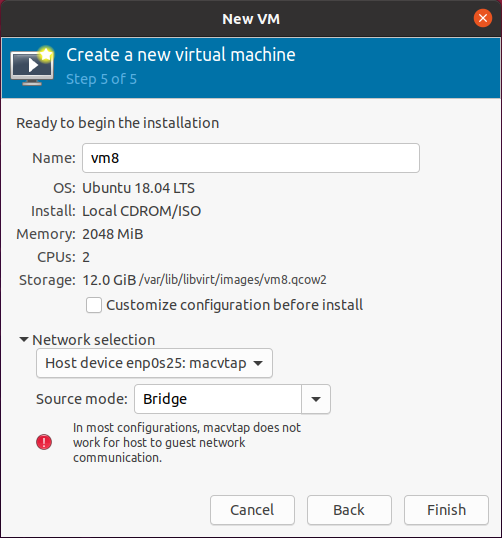
Come source mode indicare “Bridge”.
In questa configurazione, la VM è come se fosse fisicamente collegata alla LAN, con tutti i vantaggi del caso (es. può ricevere un indirizzo IP dal dhcp server della LAN).
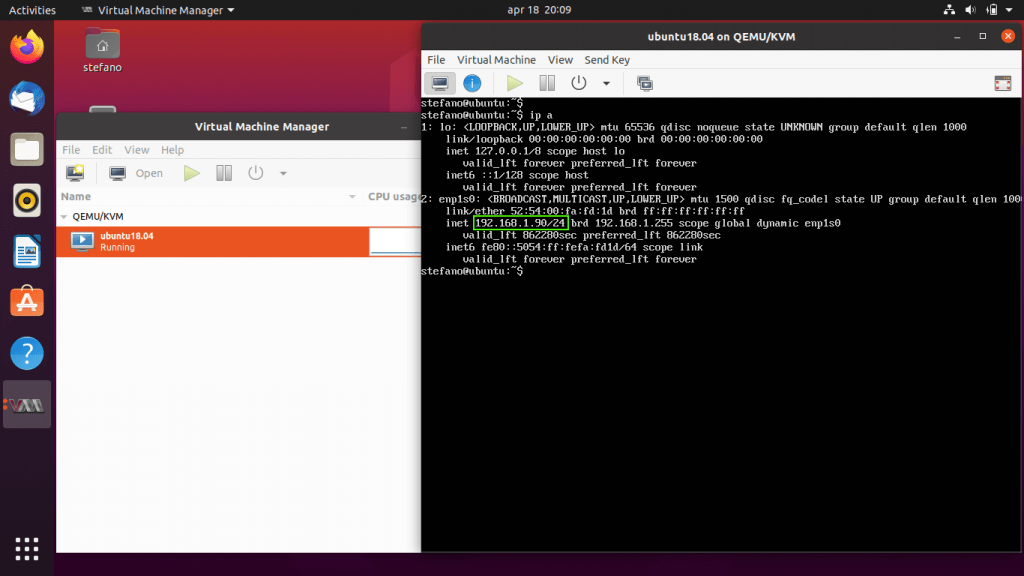
Purtroppo rimane una controindicazione: come anche indicato nella schermata di configurazione, la comunicazione tra la macchina HOST (nel nostro caso il Notebook) e la virtual machine non è possibile, mentre tutti i dispositivi in rete possono comunicare sia con la VM che con l’HOST.
Qualora occorra consentire le comunicazioni tra HOST e GUESTs, occorre impostare un bridge classico come indicato nella precedente configurazione.
Sotto riportiamo alcuni test svolti con iperf, che misura la banda massima ottenibile tramite due dispositivi IP;
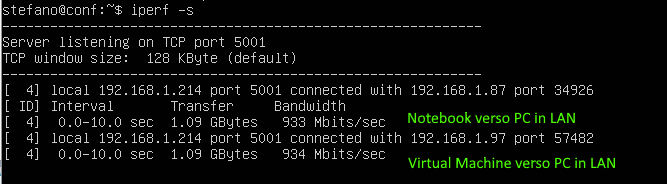
il primo risultato riguarda un Notebook collegato ad un PC che funge da iperf server; il secondo risultato è relativo alla macchina virtuale, che “gira” dentro qemu-kwm nel NoteBook; come si può constatare, i risultati sono identici.
